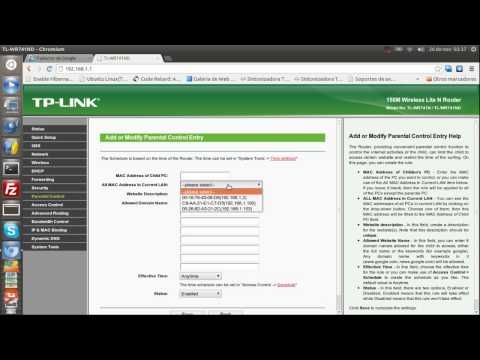Một vài ngày trước, tôi đã xuất bản một bài đánh giá về TP-Link Archer C6, trong đó tôi đã nói về các đặc tính kỹ thuật và chức năng của bộ định tuyến này. Bạn cũng có thể xem ảnh và đọc đánh giá của người dùng ở đó. Nhưng vì bạn đã mở trang có hướng dẫn thiết lập Archer C6 nên rất có thể bạn đã mua bộ định tuyến này và muốn định cấu hình nó. Hoặc trong quá trình thiết lập, bạn gặp phải một số vấn đề và hiện đang cố gắng giải quyết chúng.
Bài đăng này sẽ hoàn toàn dành riêng cho việc thiết lập TP-Link Archer C6. Tôi sẽ cố gắng trình bày và cho bạn biết càng chi tiết càng tốt cách kết nối bộ định tuyến đúng cách, mở giao diện web (trang cài đặt) của nó và thiết lập các thông số cơ bản. Trình hướng dẫn thiết lập nhanh giúp việc này trở nên rất dễ dàng. Chúng ta chỉ cần đặt mật khẩu của bộ định tuyến, thiết lập thông số của kết nối Internet và thông số của mạng Wi-Fi. Trong hầu hết các trường hợp, các cài đặt này là đủ để bộ định tuyến hoạt động bình thường. Hãy đi thẳng vào vấn đề. Nếu bộ định tuyến đã được định cấu hình, bạn đã thay đổi một số thông số trong đó và lưu chúng, thì tôi khuyên bạn nên đặt lại ngay cài đặt về cài đặt gốc. Muốn vậy chúng ta cần một thứ gì đó sắc bén (kẹp giấy, tăm). Bật Archer C6 và đợi nó tải. Sau đó chúng ta nhấn giữ nút Reset và giữ khoảng 10 giây. Tất cả các chỉ báo sẽ tắt và bộ định tuyến sẽ bắt đầu khởi động lại. Nút có thể được phát hành.
Hãy đi thẳng vào vấn đề. Nếu bộ định tuyến đã được định cấu hình, bạn đã thay đổi một số thông số trong đó và lưu chúng, thì tôi khuyên bạn nên đặt lại ngay cài đặt về cài đặt gốc. Muốn vậy chúng ta cần một thứ gì đó sắc bén (kẹp giấy, tăm). Bật Archer C6 và đợi nó tải. Sau đó chúng ta nhấn giữ nút Reset và giữ khoảng 10 giây. Tất cả các chỉ báo sẽ tắt và bộ định tuyến sẽ bắt đầu khởi động lại. Nút có thể được phát hành.
Chúng tôi kết nối Internet (cáp từ nhà cung cấp hoặc modem) với cổng WAN màu xanh lam của Internet (xem ảnh bên dưới). Để cấu hình, bạn cần kết nối với bộ định tuyến từ một số thiết bị: PC, máy tính xách tay, máy tính bảng, điện thoại thông minh.
Hai tùy chọn kết nối:
Đăng nhập vào giao diện web TP-Link Archer C6 và thiết lập nhanh
Để mở cài đặt của bộ định tuyến Archer C6, bạn cần khởi chạy bất kỳ trình duyệt nào trên thiết bị (được kết nối với bộ định tuyến này) và truy cập địa chỉtplinkwifi.net, hoặc là 192.168.0.1... Bạn có thể đọc thêm về điều này trong bài viết tplinkwifi.net - nhập cài đặt bộ định tuyến hoặc cách nhập cài đặt TP-Link. Địa chỉ phải được nhập vào thanh địa chỉ và không được nhập vào thanh tìm kiếm, nếu không trang công cụ tìm kiếm sẽ mở ra thay vì trang bộ định tuyến. Nếu bạn không thể mở cài đặt bộ định tuyến, hãy xem bài viết này.
Một trang sẽ xuất hiện nơi bạn cần đặt mật khẩu bộ định tuyến (mật khẩu quản trị viên). Mật khẩu này sẽ cần được nhập trong tương lai mỗi khi bạn nhập cài đặt TP-Link Archer C6. Bạn cần đưa ra một mật khẩu, nhập mật khẩu đó vào trường thích hợp (2 lần) và nhấp vào nút "Bắt đầu".

Chúng tôi đặt múi giờ.

Tiếp theo, bạn cần thiết lập kết nối Internet. Trên Archer C6, bạn có thể chọn quốc gia, thành phố, nhà cung cấp và loại kết nối Internet của mình. Thử nó.

Nếu bạn không tìm thấy nhà cung cấp của mình hoặc các cài đặt khác, hãy chọn hộp bên cạnh "Tôi chưa tìm thấy cài đặt phù hợp"... Menu thông thường sẽ mở ra, nơi bạn cần chọn loại kết nối Internet. Rất thường xuyên, người dùng không biết nhà cung cấp của họ đang sử dụng loại kết nối nào. Nếu bạn là một trong số họ, hãy nhớ kiểm tra với bộ phận hỗ trợ của nhà cung cấp hoặc xem trang web của họ.
Nếu bạn có "Địa chỉ IP động", thì bạn sẽ không cần nhập các thông số bổ sung (nếu không có ràng buộc bởi địa chỉ MAC). Chà, nếu nhà cung cấp Internet của bạn sử dụng PPPoE, L2TP, PPTP, thì bạn sẽ cần chỉ định tên người dùng và mật khẩu (cũng như địa chỉ máy chủ cho L2TP và PPTP) để kết nối với Internet. Thông tin này có thể được chỉ định trong thỏa thuận kết nối Internet.

Trong trường hợp "IP động", bộ định tuyến sẽ hỏi xem địa chỉ MAC có cần được nhân bản hay không. Nó đã phụ thuộc vào nhà cung cấp của bạn: họ có ràng buộc hay không.

Tiếp theo chúng ta có thiết lập mạng Wi-Fi. Nó thậm chí còn dễ dàng hơn ở đây. Bạn cần thay đổi tên mạng (SSID) cho hai mạng (một mạng ở băng tần 2,4 GHz, mạng còn lại ở băng tần 5 GHz) và thay đổi mật khẩu. Nên ghi mật khẩu vào đâu đó và đừng quên. Nhấn tiếp".

Kiểm tra tất cả các cài đặt và nhấp vào "Lưu".

Quá trình lưu sẽ bắt đầu. Bạn cần đợi một chút.
Nếu bạn đã kết nối với bộ định tuyến qua Wi-Fi thì bạn cần kết nối lại vì chúng tôi đã thay đổi tên mạng và mật khẩu.
Sau đó, một trang sẽ mở ra mà bạn có thể chạy kiểm tra kết nối Internet.

Nếu bộ định tuyến được kết nối với Internet, thì cấu hình bộ định tuyến đã hoàn tất thành công. Nếu xuất hiện lỗi khi kết nối Internet, bạn có thể thay đổi cài đặt kết nối với nhà cung cấp trong phần "Mạng" - "Internet" trên tab "Cài đặt bổ sung" trong giao diện web.

Bản đồ mạng sẽ mở ra. Bạn có thể phải truy cập 192.168.0.1 hoặc tplinkwifi.net theo cách thủ công.

Giao diện web cho phép bạn định cấu hình các chức năng bổ sung của bộ định tuyến. Cài đặt cơ bản nằm trong phần "Cài đặt cơ bản" và cài đặt nâng cao trong phần "Cài đặt bổ sung".
Tôi sẽ không nói lại về việc thiết lập IPTV, mạng Wi-Fi khách, v.v., vì chúng tôi có hướng dẫn riêng về cách định cấu hình các chức năng này trên trang web của chúng tôi. Bạn có thể tìm thấy chúng thông qua tìm kiếm trên trang web hoặc trong danh mục TP-Link.
Để lại phản hồi của bạn về TP-Link Archer C6 và đặt câu hỏi!